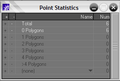NewTek LightWave 3D/ინფორმაციული ფანჯრები
ჩვენ უკვე შევისწავლეთ პოლიგონის შექმნა. ოთხი წერტილის შეერთებით მივიღებთ ოთხკუთხა პოლიგონს. ახლა წარმოვიდგინოთ რამდენად გადაიტვირთება სამუშაო არე, როცა საჭირო გახდება არა ერთი, არამედ ათი, ან ოცი, ან თუნდაც 100 ოთხკუთხა პოლიგონის შექმნა. უფრო მეტიც, როცა ობიექტებთან გვიწევს მუშაობა, ასს კი არა ათი ათას პოლიგონთან(სურ. 75).
Modeler ინტერფეისში არის ინსტრუმენტების რიგი, რომლებიც საშუალებას გვაძლევენ უფრო მოხერხებულად ვიმუშავოთ მრავალპოლიგონიან ობიექტებზე. მსგავსი სირთულის გადაჭრა შეუძლია ორ ინსტრუმენტს - ფანჯარას Info (ინფორმაცია) და Statistic (სტატისტიკა). მათი დახმარებით საკმაოდ ადვილია ობიექტების გამოყოფა და რედაქტირება.
ფანჯარა POINT INFO და POLYGON INFO
[რედაქტირება]ფანჯრებში Point Info (წერტილების პარამეტრები) და Polygon Info (პოლიგონების პარამეტრები) გამოისახება გამოყოფილი ელემენტის თვისებები და დანიშნულების პარამეტრები. ამ პრინციპით, ჩვენ ყოველთვის გვეცოდინება რა ხდება ობიექტის ამა თუ იმ ელემენტზე. საჭიროების შემთხვევაში შესაძლებელია ელემენტის ზოგიერთი პარამეტრის შეცვლა. ინფორმაციულ ფანჯრებში გამოსახული პარამეტრების სია დამოკიდებულია გამოყოფილი ელემენტის ტიპზე. მაგალითად, თუ გამოყოფილია წერტილების რიგი, მაშინ LightWave გახსნის ფანჯარას Point Info (წერტილების პარამეტრები)(სურ. 76), ხოლო, თუ გამოყოფილია პოლიგონების რიგი, მაშინ ეკრანზე გამოვა ფანჯარა Info (პოლიგონების პარამეტრები)(სურ. 77). შესაძლებელია ითქვას რომ მიმდინარე ფანჯრები არიან კონტექსტურ-დამოკიდებულნი.
ფანჯარაში Point Info გამოისახება გამოყოფილი წერტილების კოორდინატები და მიმდინარე რუკა(vertex map data). ფანჯარაში Polygon Info გამოისახება წერტილების რაოდენობის ინფორმაცია, სიბრტყის ხარისხი, დანიშნული ზედაპირები (Surface) და ნაწილები (Part). აქვე მდებარეობს ჩამოსაშლელი მენიუ კარკასის ფერის ასარჩევად.
-
სურ 76. ფანჯარა Point Info (წერტილების პარამეტრები)
-
სურ 77. ფანჯარა Polygon Info (პოლიგონების პარამეტრები)
ინფორმაციული ფანჯრების გამოყენება
[რედაქტირება]- შექმნილ ობიექტზე გამოვყოთ წერტილები, ან პოლიგონები.
- გადავიდეთ ჩანართზე Display, შემდეგ ინსტრუმენტების პანელზე ვიმოქმედოთ ღილაკზე Info, ან კლავიატურაზე არსებულ I ღილაკზე. გაიხსნება ფანაჯრა Point Info, ან Polygon Info.
- გამოყოფილი წერტილების, ან პოლიგონების სვეტში ავირჩიოთ სასურველი, წერტილები, ან პოლიგონები(სურ. 78). პროექტირების ფანჯრებში არსებული ღია ცისფერი ციფრები წარმოადგენენ ინფორმაციული ფანჯრის ელემენტების ნომრებს.
- ფანჯრის ქვედა მხარეში განთავსებულ ველებში შესაძლებელია ელემენტების პარამეტრების შეცვლა(სურ. 79).
- ყველა საჭირო ცვილების შეტანის შემდეგ დავხუროთ ფანჯარა OK ღილაკის მეშვეობით.
ნაწილი, ან სიმრავლე
[რედაქტირება]Modeler ინტერფეისში პოლიგონების, ან წერტილების ჯგუფი შესაძლოა ავღნიშნოთ როგორც ნაწილი(part), ან სიმრავლე(point-selection set). ეს საშუალებას გვაძლევს ძალიან ჩქარა მივმართოთ ობიექტის ელემენტებს ერთი სახელის შეყვანით. მაგალითად, თუ ობიექტში არის წერტილების რიგი, მაშინ მოვნიშნოთ ის წერტილები, რომელთა მონიშვნაც საკმაოდ დიდი პრობლემაა და გავაერთიანოთ იგი სიმრავლეში. ამის შემდეგ მონიშნული წერტილების გამოსაძახებლად გამოვიყენებთ ფანჯარას Statistics (სტატისტიკა).
თუ საჭიროა წერტილებთან მუშაობა, მაშინ Statistic ფანჯრის ქვედა ნაწილში ჩვენ ვიპოვით სიმრავლეთა კლასს. თუკი ჩვენ შევქმენით მრავალი სიმრავლე, მაშინ ჩამსოაშლელი მენიუს საშუალებით ჩვენ შევძლებთ საჭიროს არჩევას.
პოლიგონებთან მუშაობისას გამოვიყენოთ კლასი Part (ნაწილი), რომელიც აგრეთვე იმყოფება Statistics ფანჯრის ქვედა ნაწილში. როგორც სიმრავლესათან მუშაობისას, თუკი ჩვენ შევქმენით მრავალი ნაწილს, მაშინ ჩამსოაშლელი მენიუს საშუალებით ჩვენ შევძლებთ საჭიროს არჩევას.
ფანჯარა STATISTIC
[რედაქტირება]აქ გამოისახება წერტილებისა და პოლიგონების სტატისტიკა, რომლებიც ჩანან ობიექტების მიმდინარე ჯგუფში. მიმდინარე ფანჯარა ასევე არის კონტექსტურ-დამოკიდებული, მასში გამოისახება ინფორმაცია Modeler-ში გამოყოფის მიმდინარე რეჟიმთან შეთანხმებით. 80-ე და 81-ე სურათებზე გამოსახულია ამ ფანჯრის ორი ხედი, Point და Polygon.
-
სურ 80. Statistic ფანჯარა Point ხედში
-
სურ 81. Statistic ფანჯარა Polygon ხედში
როგორც ადრე ვთქვი პოლიგონებს შესაძლოა ჰქონდეთ საერთო წვეროები. თუკი მოდელერ რედაქტორში არჩეულია წერტილების გამოყოფის რეჟიმი (point selection mode), ფანჯარაში Statistic გამოისახება, რამდენ პოლიგონს - ერთს, ორს, სამს და ა.შ. - მიეკუთვენა ერთი წერტილი. თითოეული კატეგორიის წერტილების რაოდენობა გამოისახება Number (რაოდენობა) სვეტში. პოლიგონების გამოყოფის რეჟიმში (polygon-selection mode) ფანჯარაში Statistics გამოისახება ინფორმაცია პოლიგონების რაოდენობის შესახებ, რომელთაც გააჩნიათ ერთი, ორი, სამი, ან მეტი წერტილი. თითოეული ტიპის პოლიგონების რაოდენობა გამოისახება სვეტში Number.
STATISTICS ფანჯრის გამოყენება
[რედაქტირება]- ვიმოქმედოთ Modeler ინტერფეისის ქვედა ნეწილში არსებულ Statistics ღილაკზე, ან კლავიატურაზე არსებულ W ღილაკზე. გაიხსნება ფანჯარა Statistics.
- საჭირო ელემენტების გამოსაყოფად, ფანჯრის პირველ სვეტში ვიმოქმედოთ + ღილაკზე.
- გამოყოფილი ელემენტის უარყოფისათვის ვიმოქმედოთ - ღილაკზე.